Adobe Photoshop dasturi grafikalar bilan ishlashga mo'ljallangan. U yangi rasmlarni yaratish yoki mavjudlarini qayta ishlash uchun ishlatilishi mumkin. Shunday qilib, fotosuratni yorqinroq qilish uchun siz turli xil vositalardan foydalanishingiz mumkin.
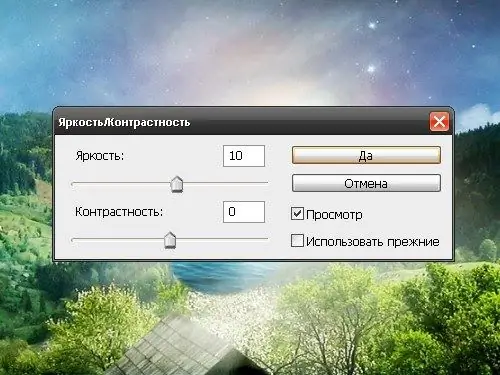
Ko'rsatmalar
1-qadam
Dasturni ishga tushiring va rasmingizni oching. Buning uchun "Fayl" menyusidan "Ochish" buyrug'ini tanlang va rasmingiz joylashgan katalogni ko'rsating. Adobe Photoshop dasturida dastlab yorqinlik bilan ishlash uchun bir nechta o'rnatilgan vositalar mavjud, ular orasida farqlar mavjud, ammo ularning qaysi biri sizning holatingizga mos kelishini tushunishingiz mumkin.
2-qadam
"Tasvir" menyusida "Tuzatish" bandini va "Darajalar" kichik bandini tanlang. Yangi dialog oynasi ochiladi. Kiritilgan qiymatlar guruhida kerakli effektga erishguncha slayderlarni o'ngga yoki chapga torting. Rasmga yangi sozlamalarni qo'llash uchun "Ha" tugmasini bosing.
3-qadam
Suratning kontrasti va yorqinligini sozlash uchun "Tasvir" menyusida "Tuzatish" bandini va "Yorqinlik / Kontrast" pastki bandini tanlang. Ko'rsatilgan dialog oynasida slayderlardan foydalaning yoki buning uchun kerakli maydonlarga kerakli qiymatlarni kiriting.
4-qadam
Qadriyatlar ijobiy (yorqinlikning oshishi) yoki salbiy (mos ravishda nashrida pasayishi) bo'lishi mumkin. Qayta ishlangan fotosuratning muayyan sozlamalarga qanday qarashini real vaqtda baholash uchun "Ko'rish" maydoniga marker qo'ying. Yaratilgan effektni "Ha" tugmasi bilan qo'llang.
5-qadam
Ranglarning to'yinganligi va yorqinligini sozlash uchun o'sha "Tasvir" menyusida "Tuzatish" bandi va "Rang / to'yinganlik" kichik bandi tanlang. Asbob dialog oynasida siz butun rasmni yoki alohida kanallarni bir butun qilib sozlashingiz mumkin.
6-qadam
Ba'zan qo'shimcha filtrlar yordamida yaxshi natijaga erishish mumkin. Masalan, Viveza filtridan foydalanib, bitta operatsiya davomida fotosuratning yorqinligini, kontrastini, ranglarning to'yinganligini va tasvir ravshanligini sozlashingiz mumkin.
7-qadam
Ushbu vositalar mustaqil dastur sifatida o'rnatiladi yoki Photoshop katalogidagi Plug-in papkasiga qo'shiladi. "Filtr" menyusida o'rnatilgan plaginni qidiring.






